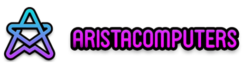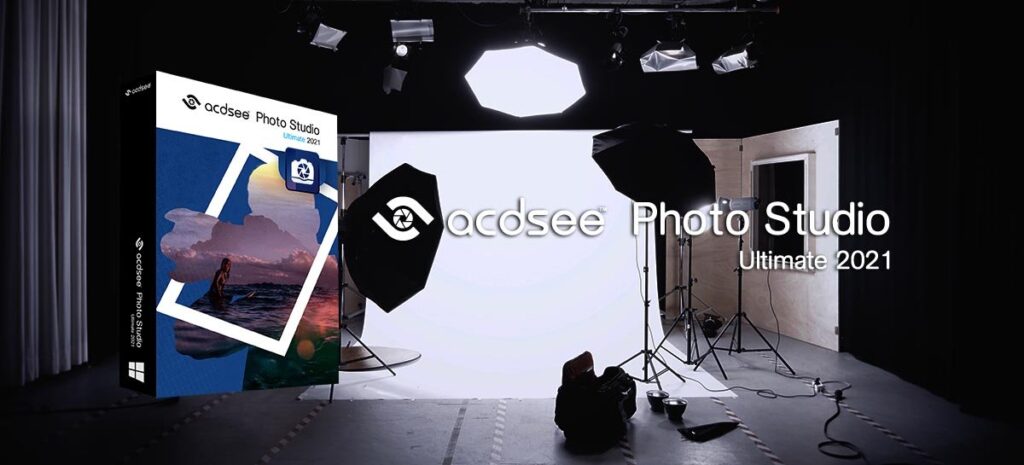คัมภีร์คีย์ลัดวินโดว์ เปิดคัมภีร์คีย์ลัดบนคีย์บอร์ด รู้แล้วใช้ได้คล่องขึ้นเยอะ
คัมภีร์คีย์ลัดวินโดว์ คีย์ลัดบนคีย์บอร์ด ถือว่าเป็นอีกหนึ่งสิ่ง ที่ควรรู้เป็นอย่างมาก เมื่อเราต้องใช้งาน คอมพิวเตอร์ เพื่อเป็นการทำงาน ที่รวดเร็วมากขึ้น และสร้างความสะดวกสบาย แถมยังเป็นการช่วย ประหยัดเวลาได้ด้วย
อย่างไรก็ตาม มีน้อยคนมากที่ทำงาน แต่ไม่รู้เลยว่า ความสามารถของคีย์บอร์ด สามารถทำได้มากกว่า เป็นแป้นพิมพ์ตัวอักษร! รวมคีย์ลัด แต่พอรู้เท่านั้น การทำงานก็ง่ายขึ้นเยอะ แถมไม่จับเสียเวลา จับเมาส์คลิ๊กหลายๆ ขั้นตอนด้วย
คีย์ลัดพวกนี้ จะถูกใส่เข้ามา เป็นระบบช็อตคีย์ (Shortcut Keys) ให้สามารถใช้งานได้ แบบหลากหลายรูปแบบ มันเป็นระบบที่ สามารถช่วยให้ได้รับ ใช้งานระบบปฏิบัติการ ที่ดีมากยิ่งขึ้น ซึ่งมีคีย์ลัดมากมาย นับไม่ถ้วน ไม่ใช่เรื่องง่ายๆ ที่จะรู้หมดทุกคีย์ แต่ถ้าจำได้ทั้งหมดทุกคีย์ มันก็จะเป็นผลดีมากกว่า หรือจำเฉพาะคีย์ ที่เราคิดว่าใช้งานบ่อยๆ ก็เพียงพอแล้ว
ในบทความวันนี้ จะมารวบรวมคีย์รัด บน Windows 10 มาให้กับผู้ใช้งาน ประโยชน์ของคีย์ลัด ซึ่งภายในบทความ จะมีการแบ่งออก เป็นหมวดหมู่ต่างๆ เพื่อทำความเข้าใจได้ง่ายๆ และไม่สับสนวุ่นวาย ต่อการเลือกใช้งาน จะมีอะไรกันบ้าง ไปดูกันเลย!!

คีย์ลัดที่สำคัญ แป้นคีย์ขั้นพื้นฐาน ที่ใช้งานกันทั่วไป มีอะไรบ้าง?
คีย์ลัดเหล่านี้ เป็นคีย์ลัดที่สำคัญมาก และมีความจำเป็น ที่จะต้องรู้ในขั้นพื้นฐาน คีย์ลัด คอมพิวเตอร์ เพราะสามารถใช้ได้ ไม่เพียงแต่ใน Window เท่านั้น แต่สามารถใช้ได้กับทุกๆ รายการหรือหน้าต่าง มีดังนี้;
| Ctrl + A | เมื่อกดคีย์ลัดนี้ จะเป็นการเลือกคลุมทุกๆ รายการทั้งหมด บนหน้าต่างนั้นๆ |
| Ctrl + C / Ctrl + Insert | การคัดลอกทุกๆ รายการที่ได้เลือก คลุมไว้ทั้งหมดไปยัง Clipboard |
| Ctrl + X | การตัดทุกๆ รายการที่ได้เลือก คลุมไว้ทั้งหมด ไปยัง Clipboard |
| Ctrl + V / Shift + Insert | การวางทุกๆ รายการเนื้อที่ได้เลือก คลุมไว้ทั้งหมด ที่อยู่ภายใน Clipboard |
| Ctrl + Z | เป็นการยกเลิกคำสั่ง/ลบไฟล์ ล่าสุด |
| Ctrl + Y | เป็นการให้ทำซ้ำ กับคำสั่งเดิมก่อนหน้านี้ |
| Ctrl + Shift + N | เป็นการสร้างโฟลเดอร์ใหม่ บนหน้าจอเดรสท็อป / หน้าไฟล์เอ็กโปรเลอร์ |
| Ctrl + D (Del) | คำสั่งลบไฟล์ที่เลือกไว้ ไปยังถังขยะ |
| Alt + F4 | เป็นการปิดหน้าต่างที่เปิดอยู่ ในขณะนั้น แต่ถ้าหากไม่ได้ เปิดหน้าต่างอะไรอยู่ จะเปลี่ยนเป็นคำสั่ง Shutdown แทน |
| Alt + Tab | เป็นคำสั่งสลับหน้าต่าง ของโปรแกรม ที่เรากำลังใช้งานอยู่ |
| Shift + Delete | เป็นคำสั่งที่ใช้ ลบไฟล์แบบถาวร (ไฟล์ที่ลบ จะไม่อยู่ในถึงขยะ) |
| F2 | เป็นการเปลี่ยนชื่อ ไฟล์ที่เลือกไว้ |
| ESC | คำสั่งไว้ปิด/ออกจากงานที่กำลังใช้อยู่ |
| PrtScn | คำสั่งสำหรับจับภาพหน้าจอ เก็บไว้ยัง Clipboard |
| Windows + I | คำสั่งเปิดหน้าเมนูตั้งค่า |
| Windows + E | คำสั่งเปิดหน้า File Explorer |
| Windows + A | คำสั่งเปิด Action center |
| Windows + D | คำสั่งให้แสดง / ซ่อนหน้า Desktop |
| Windows + L | คำสั่งกลับไปยัง หน้าของ Lock screen |
| Windows + V | คำสั่งเปิดหน้าต่าง ประวัติการเข้า Clipboard |
| Windows + S (หรือ Q) | คำสั่งเรียกใช้งาน ในระบบ Search |
| Windows + PrtScn | คำสั่งจัดเก็บ Print Screen ทั้งหมดไปไว้ใน Print Screen Folder |
| Windows + Shift + S | คำสั่งจับภาพเพียง บางส่วนเท่านั้น ด้วยเครื่องมือ Snip & Sketch |
| Windows + ปุ่มทิศทางซ้าย | คำสั่งไว้ใช้ในการย้าย หน้าต่างของ Application / Program ไปยังมุมซ้ายของหน้าจอ |
| Windows + ปุ่มทิศทางขวา | คำสั่งไว้ใช้ในการย้าย หน้าต่างของ Application / Program ไปยังมุมขวาของหน้าจอ |

คัมภีร์คีย์ลัดวินโดว์ แป้นคีย์ด่วนที่ใช้ปุ่ม Window ที่เป็นรูปหน้าต่าง
คีย์ลัดที่ได้กล่าว ไปข้างต้น ณ ตารางด้านบนนั้น จะใช้อย่างทั่วไปเป็นหลัก ที่มีทั้งการใช้ปุ่ม Ctrl และ Window (สัญลักษณ์รูปหน้าต่าง บนคีย์บอร์ด) เป็นหลัก แต่ยังยังมีบางส่วน ที่เป็นคำสั่งของวินโดว์ ที่ค่อนข้าวน่าสนใจอยู๋ มากพอสมควร
| Windows + . หรือ ; | คำสั่งเปิดหน้าต่าง แป้นพิมพ์แสดงอิโมจิ (Emoji) |
| Windows + M | คำสั่งย่อหน้าต่าง ทั้งหมดบนหน้าเดรสท็อป |
| Windows + B | คำสั่งตั้งค่าแจ้งเตือน ในโหมดโฟกัสใน Taskbar |
| Windows + T | คำสั่งเลือกโปรแกรม บน Taskbar แบบวน (กด Enter เพื่อเปิด) |
| Windows + ปุ่มตัวเลข (0-9) | คำสั่งเปิดหน้าต่างโปรแกรม โดยเรียงลำดับตำแหน่งบน Taskbar |
| Windows + Spacebar | คำสั่งเปลี่ยนภาษา |
| Windows + Tab | คำสั่งเปิดหน้าต่างทั้งหมด ที่มีการใช้งานอยู่ |
| Windows + Comma (,) | คำสั่งแสดงหน้าจอ เดรสท็อปแบบชั่วคราว |
| Windows + Home | คำสั่งย่อ/ขยายหน้าต่างของ Program ทั้งหมด ยกเว้นหน้าต่างของ Program ที่กำลังเปิดใช้งานอยู่ |
| Windows + Pause | คำสั่งแสดงรายละเอียดต่างๆ ของเครื่องคอมพิวเตอร์บน System Properties |

เป็นอย่างไรบ้าง? หวังว่าบทความนี้ จะเป็นประโยชน์ และสามารถให้เพื่อนๆ ใช้งานคีย์บอร์ดบน Window 10 ได้ดีมากยิ่งขึ้นกว่าเดิม คีย์ลัดข้อความ ซึ่งคีย์ลัดเหล่านี้ เป็นเพียงคีย์เบี้องต้น ที่นำมาแนะนำ บางส่วนเท่านั้น เพราะแท้จริงแล้ว ยังมีคีย์ลัดอีกมากมาย เอาไว้ใช้กับโปรแกรมต่างๆ